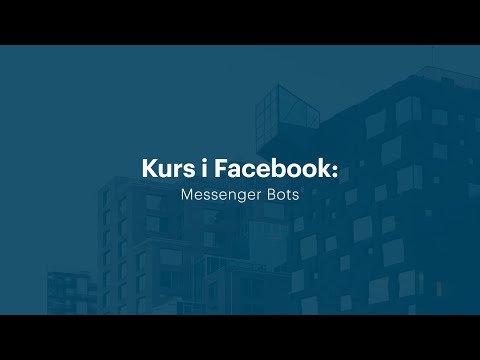Windows-messaging-tjenesten, oprindeligt beregnet til modtagelse og transmission af administrative underretninger og meddelelser om begivenheder i forskellige undersystemer (udskrivning, strømstyring osv.), Med udbredelsen af Internettet begyndte at blive brugt til at sende spam. Derfor er denne tjeneste i moderne versioner af Windows deaktiveret som standard. Imidlertid er det til tider til et eller andet formål nødvendigt at aktivere messenger-tjenesten.

Nødvendig
administrative rettigheder på den lokale maskine
Instruktioner
Trin 1
Åbn Services-snapin-modulet i Computer Management Console. Start konsollen. For at gøre dette skal du åbne kontrolpanelet ved at klikke på knappen "Start" og vælge "Indstillinger", "Kontrolpanel" i menuen. Gå til "Administration" -mappen ved at dobbeltklikke på genvejen med det tilsvarende navn i kontrolpanelvinduet. Find genvejen "Computeradministration". Dobbeltklik på det, eller vælg punktet "Åbn" i kontekstmenuen. I vinduet "Computeradministration", der vises, skal du udvide elementet "Tjenester og applikationer" i komponenttræet. Fremhæv tjenester. Grænsefladen til den krævede snap-in vises i højre del af programvinduet.
Trin 2
På listen over tjenester skal du finde og fremhæve elementet med navnet "Messaging Service". Brug evnen til at sortere listen til hurtigere søgninger. Klik på afsnittet "Navn" i overskriften for at sortere indholdet i alfabetisk rækkefølge.
Trin 3
Åbn meddelelsestjenestestyringsvinduet. Højreklik på det valgte element på listen. I genvejsmenuen, der vises, skal du vælge punktet "Egenskaber".
Trin 4
Skift opstartstype for messenger-tjenesten. Klik på rullelisten "Starttype". Vælg "Auto", hvis tjenesten skal starte automatisk hver gang operativsystemet starter. Vælg typen "Manuel", hvis tjenesten skulle starte efter behov. Klik på knappen Anvend. Når denne handling er afsluttet, bliver knappen "Start" aktiv.
Trin 5
Tænd messenger-tjenesten. Klik på Start-knappen. Vent til afslutningen af processen med at starte tjenesten. Klik på OK-knappen i egenskabsdialogen. Luk vinduet Computeradministration.
Trin 6
Kontroller, om messenger-tjenesten kører. Åbn et cmd skalvindue. Klik på knappen "Start". Vælg Kør i menuen. Indtast strengen cmd i tekstfeltet i det vindue, der vises. Klik på OK Send en testmeddelelse til din computer. Indtast en kommando i formularen i skalvinduet:
net send IP_adresse besked_tekst
hvor IP_address er maskinens aktuelle netværksadresse, og message_text er en vilkårlig tegnstreng, der er lukket i dobbelt anførselstegn. Hvis meddelelsen blev sendt, vises en linje med den tilsvarende tekst i konsollen, og et vindue med den sendte besked vises på skærmen.